El Amazon Fire Stick es un dispositivo de streaming muy popular que permite a los usuarios disfrutar de una amplia variedad de contenido en su televisor. Sin embargo, puede haber ocasiones en las que te encuentres con una pantalla negra en tu Fire Stick. En este artículo, te explicaremos las posibles causas de este problema y qué medidas puedes tomar para solucionarlo.
Por qué mi Fire TV no da imagen
Hay varias razones por las que puedes experimentar una pantalla negra en tu Amazon Fire Stick. A continuación, explicaremos algunas de las causas más comunes:
- Problemas de conexión: Verifica que todos los cables estén correctamente conectados. Asegúrate de que el Fire Stick esté bien conectado al puerto HDMI de tu televisor y de que el televisor esté encendido y en el canal correcto.
- Problemas de energía: Asegúrate de que el Fire Stick esté correctamente conectado a una fuente de alimentación. Si estás utilizando el cable USB suministrado con el dispositivo, asegúrate de que esté conectado a un puerto USB que proporcione suficiente energía.
- Problemas de configuración: Verifica que la configuración de salida de video del Fire Stick sea compatible con tu televisor. Si la configuración es incorrecta, es posible que no puedas ver la imagen en tu televisor.
- Problemas de actualización: Asegúrate de que tu Fire Stick esté actualizado con la última versión del software. Las actualizaciones pueden solucionar problemas de rendimiento y compatibilidad.
Qué hacer cuando el Fire Stick no funciona
Si has verificado todos los aspectos mencionados anteriormente y sigues teniendo una pantalla negra en tu Fire Stick, hay algunas medidas adicionales que puedes tomar para intentar solucionar el problema:
- Reiniciar el Fire Stick: Desconecta el Fire Stick de la fuente de alimentación y espera unos segundos. Luego, vuelve a conectarlo y verifica si la imagen aparece en tu televisor.
- Reiniciar el televisor: Si reiniciar el Fire Stick no resuelve el problema, intenta reiniciar también tu televisor. Desconéctalo de la corriente eléctrica y espera unos segundos antes de volver a encenderlo.
- Probar en otro televisor: Si tienes la posibilidad, prueba tu Fire Stick en otro televisor para descartar problemas de compatibilidad con el televisor actual.
- Restaurar ajustes de fábrica: Si ninguna de las medidas anteriores funciona, puedes intentar realizar un reset a los ajustes de fábrica del Fire Stick. Ten en cuenta que esto borrará todos tus datos y configuraciones, por lo que es recomendable hacer una copia de seguridad de tus datos importantes antes de llevar a cabo este proceso.
Cómo hacer un reset a un Fire TV Stick
Si has decidido hacer un reset a los ajustes de fábrica de tu Fire Stick, aquí te explicamos cómo hacerlo:
- Ve a configuración en el menú principal.
- Selecciona mi fire tv o dispositivo .
- Elige la opción restaurar de fábrica o resetear a configuración de fábrica .
- Confirma la acción y espera a que el Fire Stick complete el proceso de restauración.
Una vez que hayas realizado el reset, tendrás que configurar nuevamente tu Fire Stick y volver a iniciar sesión en tus aplicaciones y servicios.
Consultas habituales
¿Por qué mi Fire Stick solo muestra una pantalla negra?
La pantalla negra en tu Fire Stick puede ser causada por problemas de conexión, energía, configuración o actualización. Asegúrate de verificar todos estos aspectos y seguir las medidas de solución mencionadas anteriormente.

 Soluciones pantalla negra asus vivobook: causas y consejos
Soluciones pantalla negra asus vivobook: causas y consejos¿Cómo puedo saber si mi Fire Stick está actualizado?
Para verificar si tu Fire Stick está actualizado, sigue estos pasos:
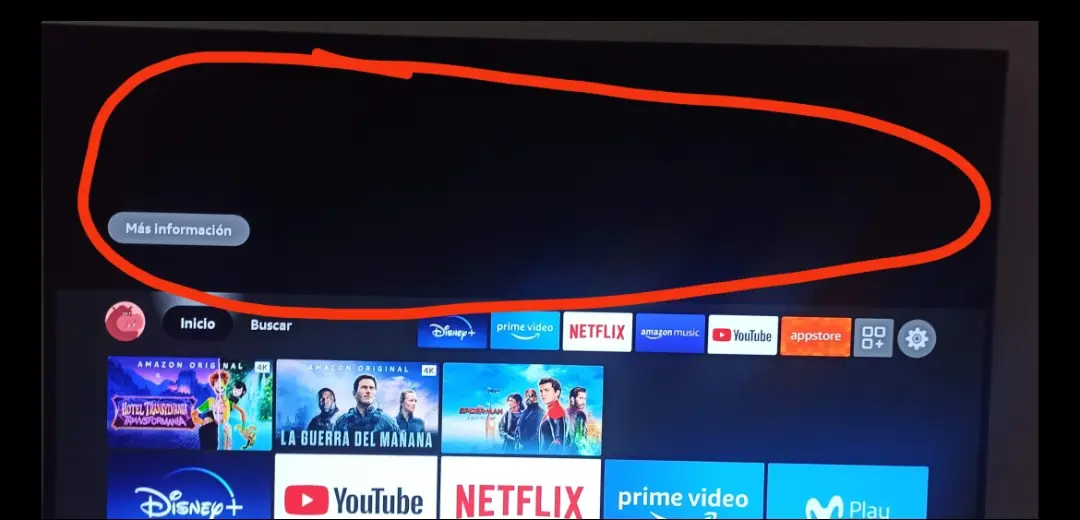
- Ve a configuración en el menú principal.
- Selecciona mi fire tv o dispositivo .
- Elige la opción acerca de o información del dispositivo .
- Verifica la versión del software en la sección versión del sistema .
Si hay una actualización disponible, puedes seleccionar la opción buscar actualizaciones para instalar la última versión.
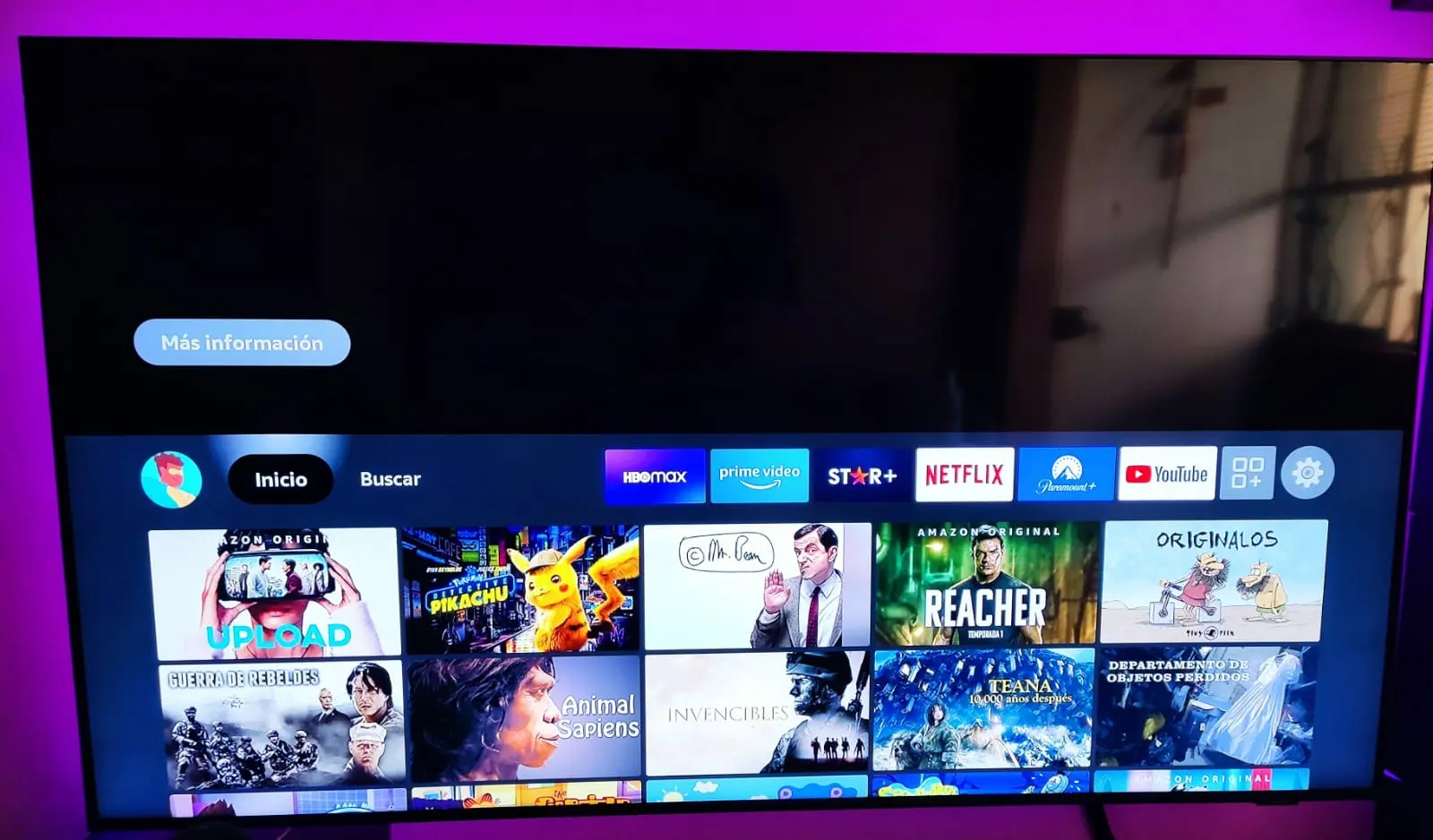
Experimentar una pantalla negra en tu Amazon Fire Stick puede ser frustrante, pero con las medidas adecuadas, es posible solucionar este problema. Asegúrate de verificar la conexión, la energía, la configuración y las actualizaciones, y si es necesario, realiza un reset a los ajustes de fábrica. Si el problema persiste, puedes contactar el soporte técnico de Amazon para obtener ayuda adicional.
 Soluciones para pantalla negra en cablevisión flow
Soluciones para pantalla negra en cablevisión flowAmplía tu conocimiento sobre Amazon fire stick pantalla negra: soluciones y consejos analizando otros increíbles artículos disponibles en la categoría Soluciones.

